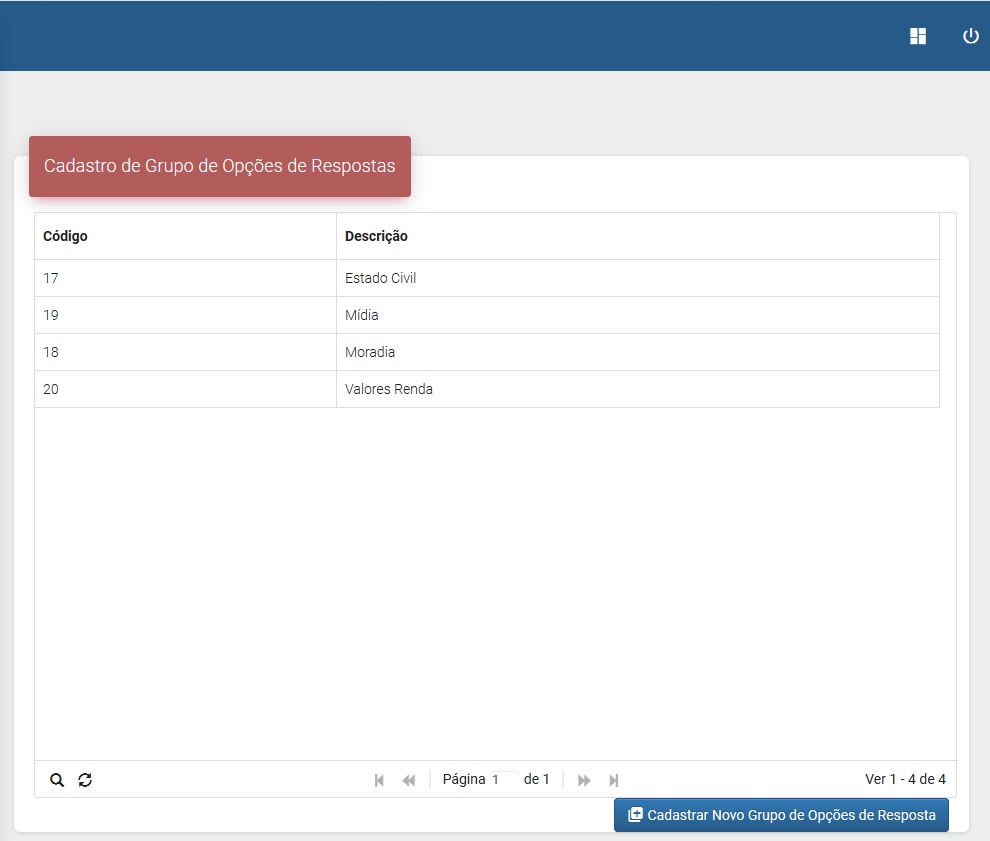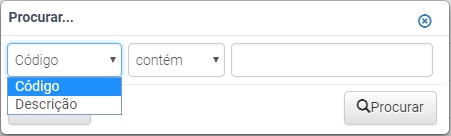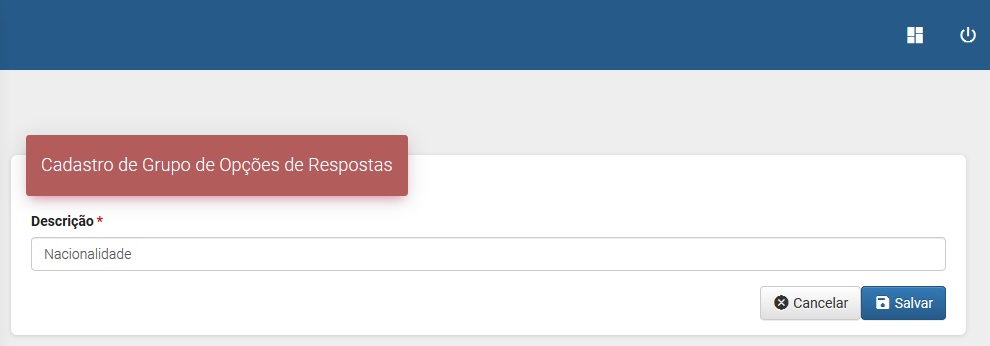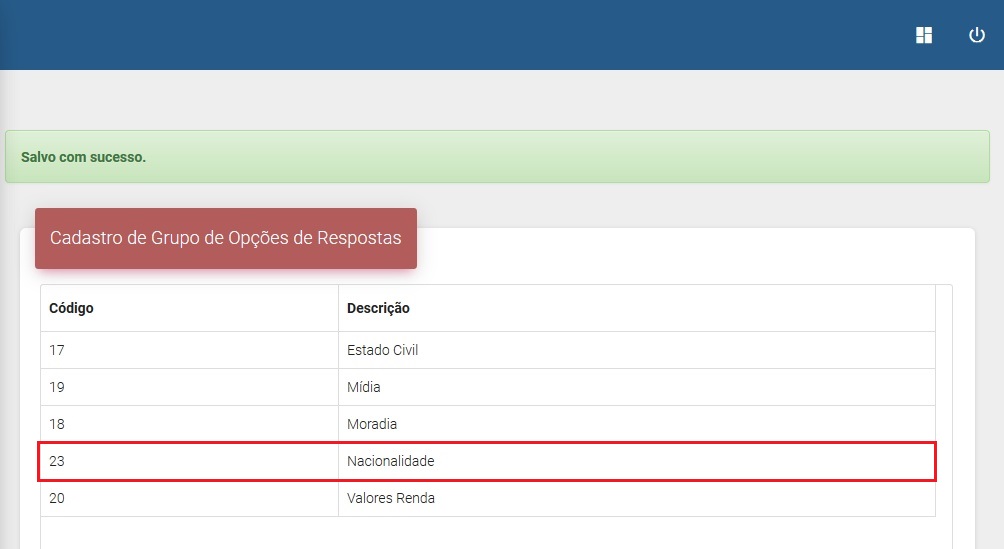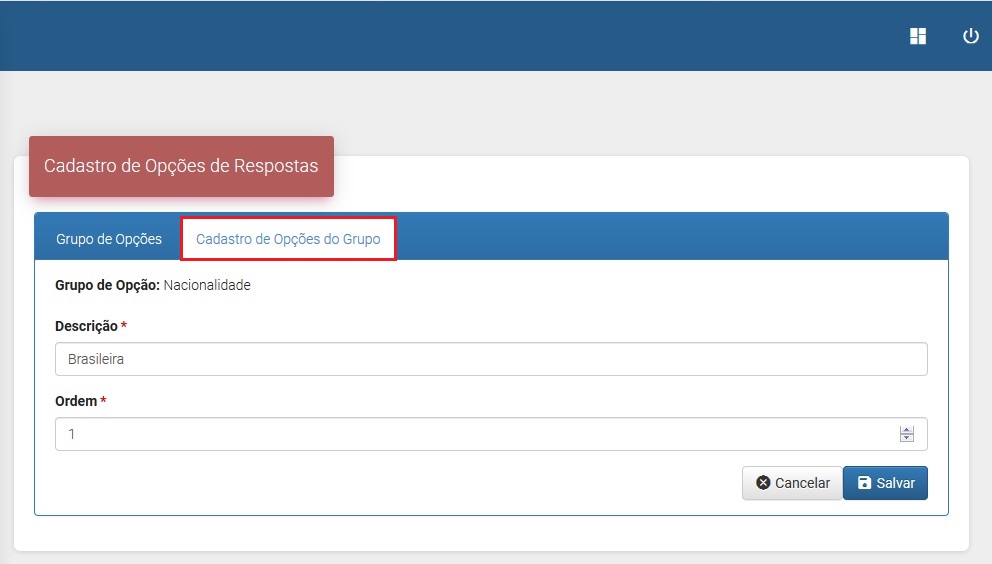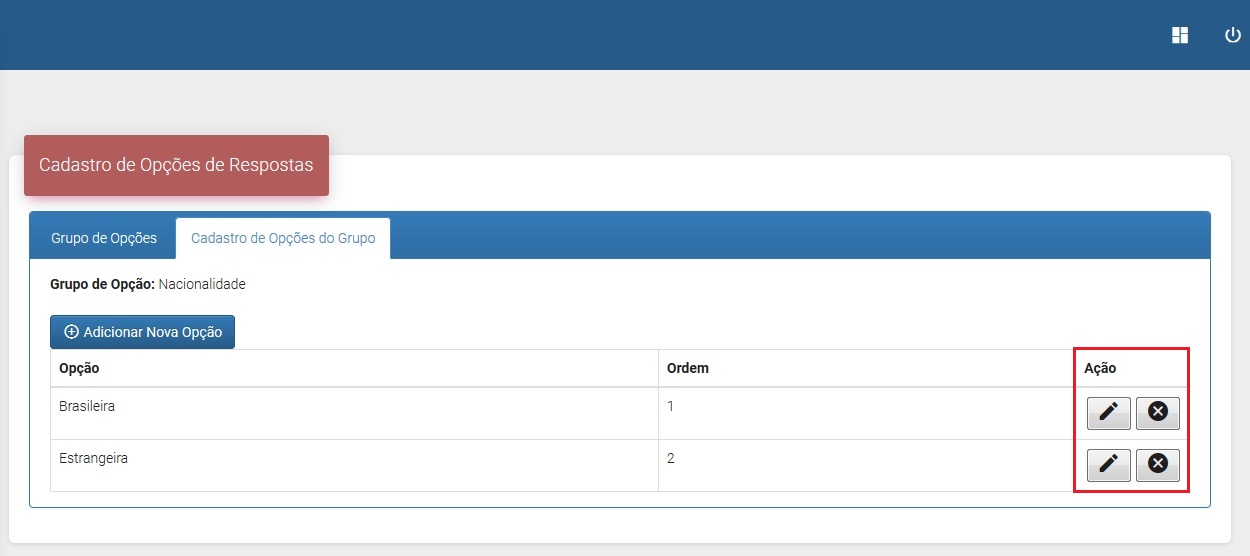Mudanças entre as edições de "- Grupo de Opção"
| (6 revisões intermediárias por um outro usuário não estão sendo mostradas) | |||
| Linha 2: | Linha 2: | ||
<div style="text-align: justify;"> | <div style="text-align: justify;"> | ||
| − | + | :*O '''Grupo de Opção''' tem como objetivo a definição das respostas requeridas para cada pergunta que será aplicada no questionário. Dessa forma é possível poupar o trabalho na elaboração do questionário, já que um grupo de opção pode ser utilizado como resposta para diversos tipos de perguntas. | |
| − | + | :*'''Exemplo:''' Um grupo de opção denominado '''Nacionalidade''' pode ser utilizado no questionário como resposta para perguntas sobre a nacionalidade do próprio candidato ou como resposta à pergunta da nacionalidade do pai ou mãe do candidato. | |
| − | * | + | :*Para realizar o cadastro, acesse: menu '''Processo Seletivo | Questionários | Grupo de Opção'''. |
| − | A tela inicial exibe os grupos de opções já cadastrados no sistema. | + | :*A tela inicial exibe os grupos de opções já cadastrados no sistema. |
| − | :[[Image:grupo_opcao.jpg]] | + | ::[[Image:grupo_opcao.jpg]] |
| + | :*Através da lupa [[Image:papel_ps2.jpg]] localizada na parte inferior da tela, é possível realizar a pesquisa das categorias já cadastradas, por '''Código''' e '''Descrição'''. | ||
| − | + | ::[[Image:vaga_psb.jpg]] | |
| − | |||
| − | + | :*Clicando no botão '''Cadastrar Novo Grupo de Opções de Resposta''' é possível realizar um novo cadastro. | |
| − | |||
| − | + | ::[[Image:grupo_opcao1.jpg]] | |
| − | |||
| − | :: | + | :*'''Descrição:''' neste campo, determine o nome do grupo de opção que está sendo cadastrado. |
| − | Após a utilização de um grupo de opções em um questionário, não será | + | |
| + | |||
| + | :*Para concluir, clique em '''Salvar'''. Depois de criar o grupo, clique sobre ele para inserir suas opções de resposta. | ||
| + | |||
| + | |||
| + | ::[[Image:grupo_opcao2.jpg]] | ||
| + | |||
| + | |||
| + | :*Na aba '''Cadastro de Opções do Grupo''' clique em '''Adicionar Nova Opção'''. | ||
| + | |||
| + | |||
| + | ::[[Image:grupo_opcao3.jpg]] | ||
| + | |||
| + | |||
| + | :*'''Descrição:''' o usuário irá informar o texto do valor a ser inserido no grupo. Neste campo serão incluídas as respostas possíveis para o grupo de opção que está sendo cadastrado. | ||
| + | |||
| + | |||
| + | :*'''Ordem:''' irá definir o número de ordem da resposta que está cadastrando dentro do grupo. | ||
| + | |||
| + | |||
| + | :* Informe as opções de resposta uma a uma e clique no botão '''Salvar'''. | ||
| + | |||
| + | |||
| + | :*Depois de salvar as opções é possível realizar ações em relação a elas. Clicando no botão [[Image:edita.jpg]] é possível editar a opção e clicando no botão [[Image:Processoseletivo_geral_ps9b.jpg]] é possível excluir a opção. | ||
| + | |||
| + | |||
| + | ::[[Image:grupo_opcao4.jpg]] | ||
| + | |||
| + | |||
| + | :*'''Atenção:''' Após a utilização de um grupo de opções em um questionário, não será possível fazer novas inserções ou remoções de opções de respostas. | ||
| + | |||
| + | |||
| + | [[Category: WebGiz Processo Seletivo - Processo Seletivo - Questionários]] | ||
Edição atual tal como às 11h06min de 24 de abril de 2019
- O Grupo de Opção tem como objetivo a definição das respostas requeridas para cada pergunta que será aplicada no questionário. Dessa forma é possível poupar o trabalho na elaboração do questionário, já que um grupo de opção pode ser utilizado como resposta para diversos tipos de perguntas.
- Exemplo: Um grupo de opção denominado Nacionalidade pode ser utilizado no questionário como resposta para perguntas sobre a nacionalidade do próprio candidato ou como resposta à pergunta da nacionalidade do pai ou mãe do candidato.
- Para realizar o cadastro, acesse: menu Processo Seletivo | Questionários | Grupo de Opção.
- A tela inicial exibe os grupos de opções já cadastrados no sistema.
- Clicando no botão Cadastrar Novo Grupo de Opções de Resposta é possível realizar um novo cadastro.
- Descrição: neste campo, determine o nome do grupo de opção que está sendo cadastrado.
- Para concluir, clique em Salvar. Depois de criar o grupo, clique sobre ele para inserir suas opções de resposta.
- Na aba Cadastro de Opções do Grupo clique em Adicionar Nova Opção.
- Descrição: o usuário irá informar o texto do valor a ser inserido no grupo. Neste campo serão incluídas as respostas possíveis para o grupo de opção que está sendo cadastrado.
- Ordem: irá definir o número de ordem da resposta que está cadastrando dentro do grupo.
- Informe as opções de resposta uma a uma e clique no botão Salvar.
- Atenção: Após a utilização de um grupo de opções em um questionário, não será possível fazer novas inserções ou remoções de opções de respostas.